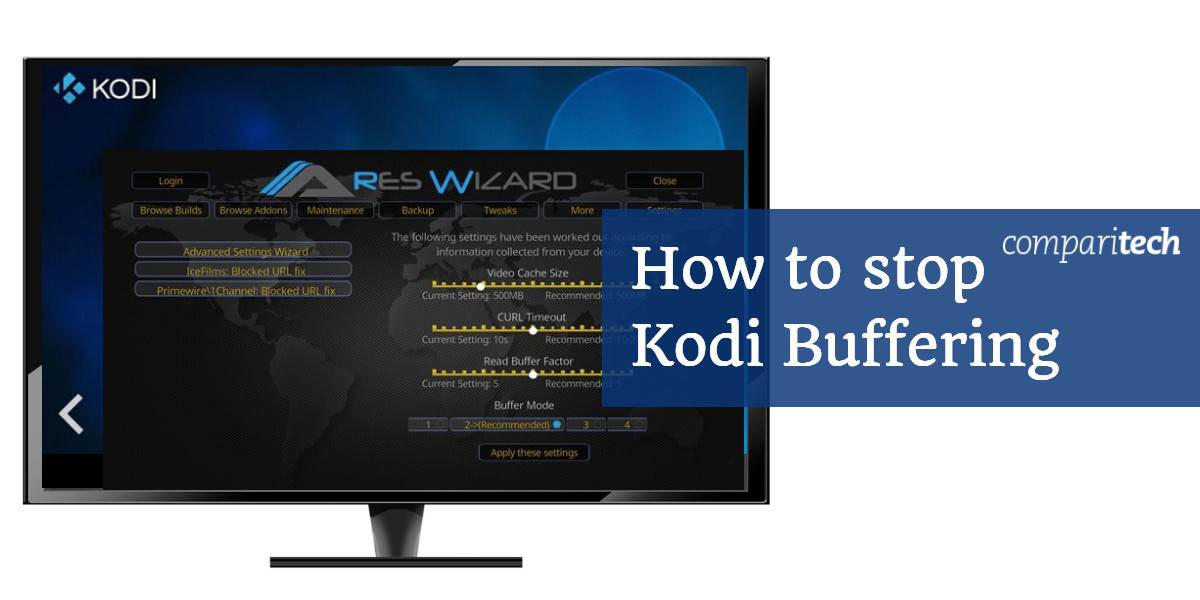
Kad Kodi nastavi s punjenjem, to je jedna od najne dosadnijih stvari s kojom se možete susresti dok pokušavate uživati u svojim omiljenim emisijama. Nažalost, oni koji koriste dodatak za strujanje nisu pošteđeni ove boli. Srećom, postoje stvari koje možete učiniti da minimizirate ili zaustavite tampon kodi dok gledate streaming videozapisa na Kodi.
Zašto se moj Kodi puferira?
Nekoliko je razloga zbog kojih ćete možda pronaći zaostajanje u Kodi-ju. Glavni su:
- Mala brzina veze
- Problemi s mrežnim povezivanjem
- Ograničena propusnost od izvora struje
- Zagušenja mreže na izvoru
- Neprikladne postavke Kodi predmemorije
- Brzina prigušivanja internetskih pružatelja usluga (ISP)
Puferiranje nije ograničeno ni na neki određeni addon ili stream. Iako je veća vjerojatnost da ćete iskusiti punjenje dok upotrebljavate dodatke drugih proizvođača poput rađanja Neptuna, upada i ostalih, čak i potpuno legalni dodaci, takav će se BBC iPlayer pod određenim uvjetima iskrcati.
Povezano: Naši omiljeni dodaci za Kodi film.
Kako popraviti Kodi puferiranje
Kodi puferiranje predstavlja veliki problem, ali ako želite brzo i učinkovito riješiti Kodi buffering, istražite sljedeće korake / probleme:
- Provjerite brzinu interneta (propusnost) pomoću testa brzine
- Osigurajte da vaša brzina interneta funkcionira s web mjesta koje koristite
- Ako postoje problemi sa brzinom, odaberite nižu kvalitetu struje
- Provjerite da li izvor za streaming također ima dostupnu širinu pojasa
- Provjerite ima li izvor struje prijavljenih problema s poslužiteljem
- Provjerite svoju instalaciju Kodi za probleme
- Očistite svoj Kodi streaming cache ili proširite predmemoriju
- Instalirajte noviju verziju Kodija
- Upotrijebite drugi dodatak za strujanje koji koristi različite izvore
- Provjerite je li vaš davatelj internetskih usluga ne umanjuje vašu brzinu
- Koristite VPN ako se otkrije leptir, IPVanish je najefikasniji IPVanish je najučinkovitiji.
Istražimo neke od ovih tema detaljnije.
Mala brzina veze
Streaming sadržaja zahtijeva čvrstu internetsku vezu. Netflix daje sljedeće preporuke za strujanje njihovog sadržaja:
- Minimalna potrebna brzina – 0,5 Megabita u sekundi
- Preporučena brzina širokopojasne veze – 1,5 Megabita u sekundi
- Preporučena brzina za SD kvalitetni sadržaj – 3,0 megabita u sekundi
- Preporučena brzina za HD kvalitetu sadržaja – 5,0 megabita u sekundi
- Brzina preporučena za sadržaj visoke kvalitete HD – 25 megabita u sekundi
To se može koristiti i kao općenita smjernica za strujanje sadržaja iz drugih izvora. Imajte na umu da ako veliki broj ljudi istovremeno pristupa jednom izvoru za strujanje, to će stvoriti usko grlo. To će rezultirati u povećanom međuspremništvu bez obzira na to što radite.
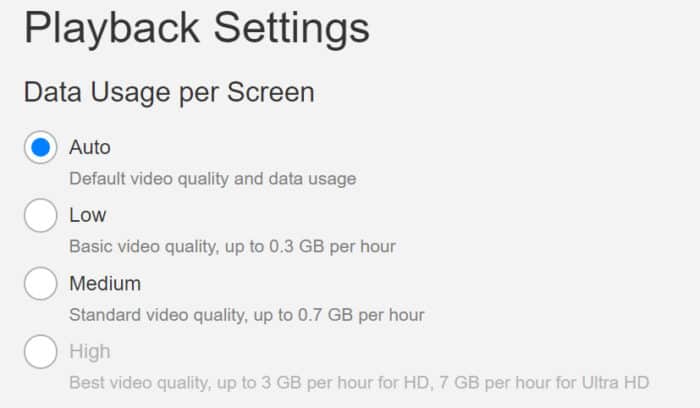
Uz to rečeno, vjerojatno je dobra ideja imati barem 5,0Mb / s za strujanje sadržaja putem Kodi-ja. Prelazak malo više ni ne bi naštetio jer će vam to dati malo slobodnog prostora u slučaju bilo kakvih kolebanja brzine veze.
Ako imate brzinu veze nižu od ove, onda je pošteno očekivati prekide prilikom strujanja HD sadržaja.
Problemi s mrežnim povezivanjem
Ako se brzina vaše veze podudara ili premašuje 5,0Mbps u sekundi, a i dalje imate problema, onda bi vaš prvi korak trebao biti pokretanje internetskog testa brzine da biste vidjeli kako izgledaju vaši brojevi. Ako brzina o kojoj izvješćuje povezana usluga testiranja pokazuje vrijednost manju od očekivane, razmotrite sljedeća rješenja:
- Možda ćete trebati pomaknuti uređaj bliže bežičnom usmjerivaču ako koristite bežičnu internetsku vezu. Što ste udaljeniji, to je veća vjerojatnost da ćete izgubiti integritet signala.
- Također biste trebali razmotriti korištenje žičane veze. Ožičena veza eliminirat će sve probleme s niskim integritetom signala zbog previše udaljenosti od usmjerivača. Veza će također biti brža. Međutim, vaše će postavljanje biti vezano na jedno mjesto s ovom opcijom.
- Provjerite nemate li drugih uređaja povezanih s mrežom koji troše vašu propusnost. U tom slučaju, odspojite ih tako da Kodi ne ometaju.
Ako pretpostavimo da problemi s međuspremnikom nisu samo zbog brze usluge vašeg davatelja internetskih usluga, donji podaci mogu pomoći.
Najčešći uzrok Kodi puferiranja: video cache
Možda ćete otkriti da je većina kodijevih međuspremnika rezultat ili čitave predmemorije videozapisa ili nedovoljne video cache. Probleme s međuspremnikom možete popraviti pomoću video predmemorije na sljedeći način:
- Pomoću čarobnjaka, poput Ares Wizarda, prilagodite postavke predmemorije
- Pomoću čarobnjaka očistite naše stare datoteke predmemorije
- Testirajte svoje nove postavke strujeći videozapise s iste web lokacije
- Očistite i prilagodite predmemoriju dok puferiranje ne nestane
- Istražite druge uzroke punjenja ako popravci predmemorije ne funkcioniraju
Umjesto da preuzmete cijelu video datoteku, prilikom strujanja, dio videozapisa koji želite gledati pohranjuje se na mjesto za pohranu koje se naziva međuvremenu. Ako bi vaša internetska veza iz nekog razloga prekinula, streaming videozapisa zamrznut će se tek nakon što se dio videozapisa pohranjenog u predmemoriji reproducira od početka do kraja. Ako ste ikad pauzirali videozapis kako bi ga punili u međuspremnik, samo da biste shvatili da se istovremeno učitava samo nekoliko sekundi, tada bi predmemorija mogla biti premala..
Da biste reproducirali videozapis od početka do kraja bez punjenja, dio videozapisa pohranjenog u predmemoriji uvijek mora ostati ispred dijela koji se već reproducira. Povećavanjem veličine predmemorije, čija se maksimalna veličina određuje RAM-om vašeg uređaja, možete spremiti još videozapisa prije vremena.
Srećom, pomoću Kodi-ja možete optimizirati postavke predmemorije u nastojanju da ispravite bilo kakve probleme s međuspremnikom.
Međutim, treba napomenuti da:
- Preveliki međuspremnik može napregnuti resurse vašeg uređaja.
- Premalo datoteke međuspremnika može otežati učitavanje dovoljno video zapisa za nesmetano reproduciranje, posebno s sporijim ili nestabilnim internetskim vezama.
Istražit ćemo kako možete optimizirati postavke predmemorije pomoću dodatka koji se zove Ares Wizard.
Optimizirajte postavke predmemorije pomoću Ares Wizarda ili Supreme Builds Wizarda
Instalacija Ares Wizarda
Prije nego što započnete, treba instalirati Ares Wizard-a. Pogledajte naš duži vodič i vodič kroz Ares Wizard ili slijedite ove upute za instalaciju:
- Dodati „Http://ares-repo.eu/” do izvora u Upravitelj datoteka. Navedite izvor što god želite.
- Dođite do Add-ons>Preglednik dodataka>Instalirajte iz zip datoteke i otvorite mapu nazvanu prema izvoru.
- Otvoren repository.aresproject.
- Odaberi repository.aresproject.zip i pričekajte obavijest “Dodatak instaliran” prije nego što nastavite.
- Sada, u Add-ons>Instalacija iz skladišta, Odaberi Projekt Ares, slijedi Dodaci programa.
- Odaberi Čarobnjak Ares i onda Instalirati. Pričekajte obavijest “Dodatak instaliran” prije nego što nastavite.
- U Add-ons>Dodaci programa, otvoren Čarobnjak Ares započeti.
Kako optimizirati postavke
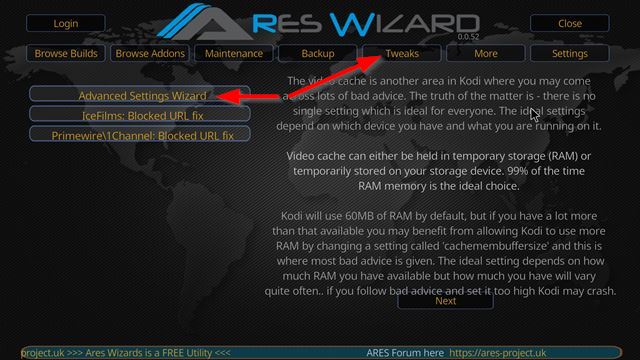
Kako biste mogli prilagoditi postavke predmemorije Čarobnjak Ares, unutar programa odaberite ugađanje, slijedi Čarobnjak za napredne postavke i slijedite ponuđene upute i savjete. Čarobnjak Ares obavještava korisnike o slijedećim točkama:
- Idealne postavke predmemorije ovise o uređaju koji Kodi radi.
- Većinu vremena idealna lokacija predmemorije je RAM-a vašeg uređaja.
- Kodi po defaultu koristi 60MB RAM-a.
- Ako vaš uređaj ima na raspolaganju više RAM-a od ovoga, veličina se može povećati. Povećajte zadanu vrijednost, međutim, i riskirate da Kodi padne.
Klikom Sljedeći u Čarobnjak za napredne postavke vodit će vas kroz stvaranje prilagođenih postavki za vaš uređaj.
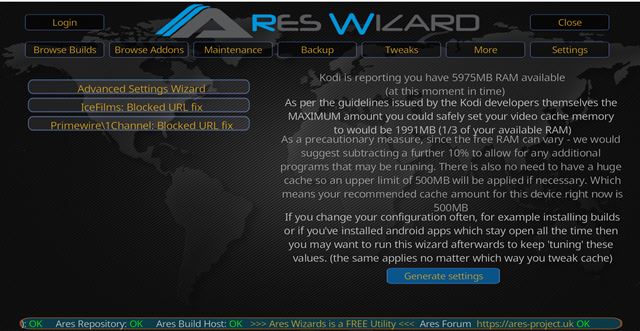
U mom slučaju preporučena veličina predmemorije je 500 MB. To će, naravno, varirati ovisno o količini dostupne RAM-a koju vaš uređaj ima. Pogoditi Stvorite postavke kako biste pregledali preporučene postavke.
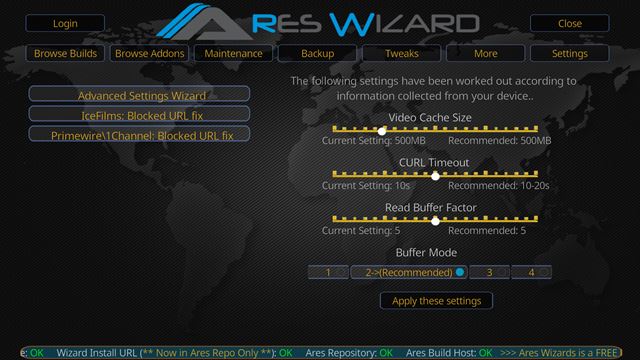
Odaberi Primijenite ove postavke i ponovno pokrenite kodi kako bismo proveli promjene.
Vrhovni čarobnjak za izgradnju
Popravljanje vaše XML datoteke iz predmemorije video zapisa uglavnom slijedi isti postupak kada se koristi čarobnjak Supreme Builds. No čarobnjak za Vrhovne gradnje zahtijeva različite upute za instalaciju.
Da biste instalirali čarobnjaka, slijedite ove upute:
- Idi na svoje Upravitelj datoteka. Kao izvor dodajte sljedeće: http://repo.supremebuilds.com/ . Nazovite to „Vrhovne građevine“.
- Povratak na početni zaslon Kodi idite na Addons
- Odatle kliknite na simbol / okvir u gornjem lijevom kutu ekrana
- Ići Instalirajte sa zip-a
- Pronađite svoje Vrhunski gradi HTTP veza i kliknite na nju
- Klikni na repository.supremebuilds ZIP datoteka
- Vratite se na ekran na kojem ste se našli Instalirajte sa zip-a i kliknite na Instalacija iz skladišta
- Pronađite i kliknite na Vrhovno spremište gradi
- Kliknite na Programski dodaci
- Kliknite na Vrhovni čarobnjak za izgradnju, zatim kliknite na Instalirati
Kada su instalirane Supreme Builds, napravite sljedeće:
- Otvoren Vrhovni čarobnjak za izgradnju
- Zanemarite skočne prozore pritiskom na Esc na računalu ili otkazivanjem istih
- Kliknite na Vrhunsko gradi održavanje
- Odande kliknite na Podešavanja / ispravci sustava
- Zatim kliknite na Napredne postavke
- Zatim kliknite na Brza konfiguracija AdvancedSettings.xml
- Prihvatite sve preporuke i kliknite na Napisati datoteku
- Ako već imate datoteku AdvancedSettings.xml, upitat će vas želite li je prebrisati. Inače će se datoteka automatski stvoriti za vas
Popravak 2: Prilagodite svoj HQ skaler
To je popravak, ne toliko za punjenje pukotina, već za nešto što se može činiti kao pufer: video mucanje i ispuštanje okvira.
U Kodiu možete doživjeti mucanje i ispadanje kadrova zbog načina na koji Kodi automatski povećava video stream niže kvalitete u video visoke kvalitete. To se postiže postupkom poznatim kao video skaliranje.
Da biste promijenili skaliranje HQ-a, napravite sljedeće:
- U glavnom izborniku Kodi kliknite na postavljanjea simbol zupčanika (gore lijevo)
- Kliknite na Postavke igrača
- Na donjem simbolu zupčanika provjerite je li postavljena opcija postavki Stručnjak
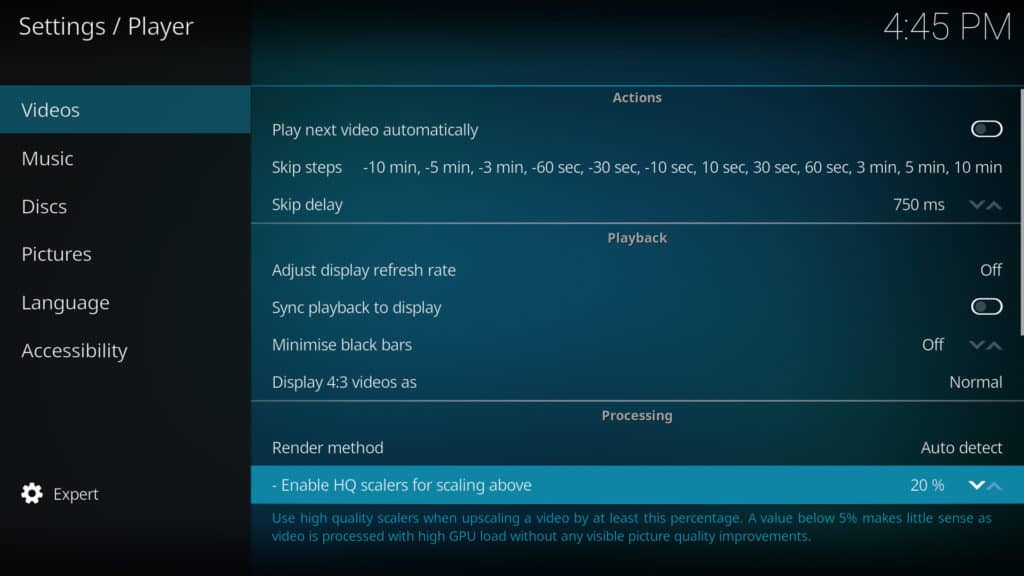
- S desne strane, ispod Obrada, pronaći “Omogućite ljestvicu HQ za skaliranje iznad “. Prema zadanim postavkama ovo je postavljeno na 20%. No možete to spustiti kako biste smanjili količinu skaliranja koja se događa. Preporučujemo da prvo smanjite na 10% i provjerite kako to utječe na mucanje i ispadanje okvira. Ako primijetite da nema popravka, smanjite ga na 0%
Važno je zapamtiti da povećavanje videozapisa poboljšava kvalitetu videozapisa za tokove niže kvalitete. Ako želite da se videozapisi 720p ili niže prikazuju u boljoj kvaliteti, morat ćete postaviti HQ skaler postavljen na određeni postotak, a 20% je optimalna postavka.
Možda biste i vi željeli pokušati isključite Ubrzanje hardvera, koji ćete naći odmah ispod opcije HQ skalirača na zaslonu postavki. Direct X akcelerator će gurnuti dio procesa dekodiranja videozapisa iz CPU-a u GPU. Uključivanje i isključivanje toga može pozitivno utjecati na vaše mucanje ili pad broja sličica.
Također imajte na umu da je podešavanje ovog silaznog pada važno samo za one sa slabim pogonom. Oni sa sustavima s većim napajanjem možda se ne trebaju brinuti zbog ove prilagodbe jer možda uopće nećete primijetiti mucanje ili pad broja sličica..
Popravak 3: Koristite VPN da biste spriječili ispuštanje internetskih usluga
VPN-ovi kriptiraju vaš internetski promet i preusmjeravaju ga preko poslužitelja na mjestu koje odaberete. Davatelj internetskih stranica možda neće sankcionirati izvore struje putem dodataka Kodi. Ako je to slučaj, vaš davatelj internetskih usluga možda će pokušati ugasiti vezu kada struji kroz aplikaciju kao što je Kodi. Čak mogu onemogućiti vašu vezu ili uputiti prijeteće pravno pismo!
Da bi se to spriječilo, većina Kodi korisnika upotrijebit će prikladnu VPN uslugu. Tuneliziranje prometa putem VPN-a omogućit će samo vašem davatelju internetskih usluga da vidi kako se određena količina podataka preuzima s poslužitelja, ali ne i sadržaj tih podataka ili izvora tog prometa. Imajte na umu da VPN-ovi također omogućuju pristup geo-ograničenom sadržaju i štite internetsku privatnost.
Nažalost, mnogi VPN-ovi ne udovoljavaju svim zahtjevima koje će Kodi korisnici tražiti, zato ih odaberite pažljivo. Streaming zahtijeva veliku količinu propusne širine u većini slučajeva, tako da je pouzdan, brz i siguran VPN pružatelj od presudne važnosti. Besplatni VPN-ovi imaju ograničenja podataka ili nedovoljnu brzinu kao i brojni plaćeni servisi. Neki VPN-ovi čuvaju zapise o aktivnostima korisnika i treba ih izbjegavati, drugi ne dopuštaju bujicu. Preporučujemo IPVanish koji osigurava potrebnu čvrstu vezu, bogat kapacitet i visoku razinu zaštite privatnosti. Ne drži zapisnike, jedan je od najbržih VPN-ova koje smo testirali i radi sa svim Kodi dodacima. Osim toga, relativno je jednostavan VPN instalirati na streaming uređaje poput Fire Stick-a i vrlo je popularan u Kodi zajednici.
NAJBOLJI VPN ZA KODI: IPVanish je naš top izbor. Ima veliku nepropusnu mrežu poslužitelja i postiže dobre brzine. Snažne značajke zaštite i privatnosti čine IPVanish favoritom za korisnike Kodi i Amazon Fire TV Stick. Isprobajte bez rizika uz 7-dnevnu garanciju povrata novca.
Ovdje smo zaokružili širi izbor preporučenih Kodi VPN-ova ako želite isprobati drugu opciju.
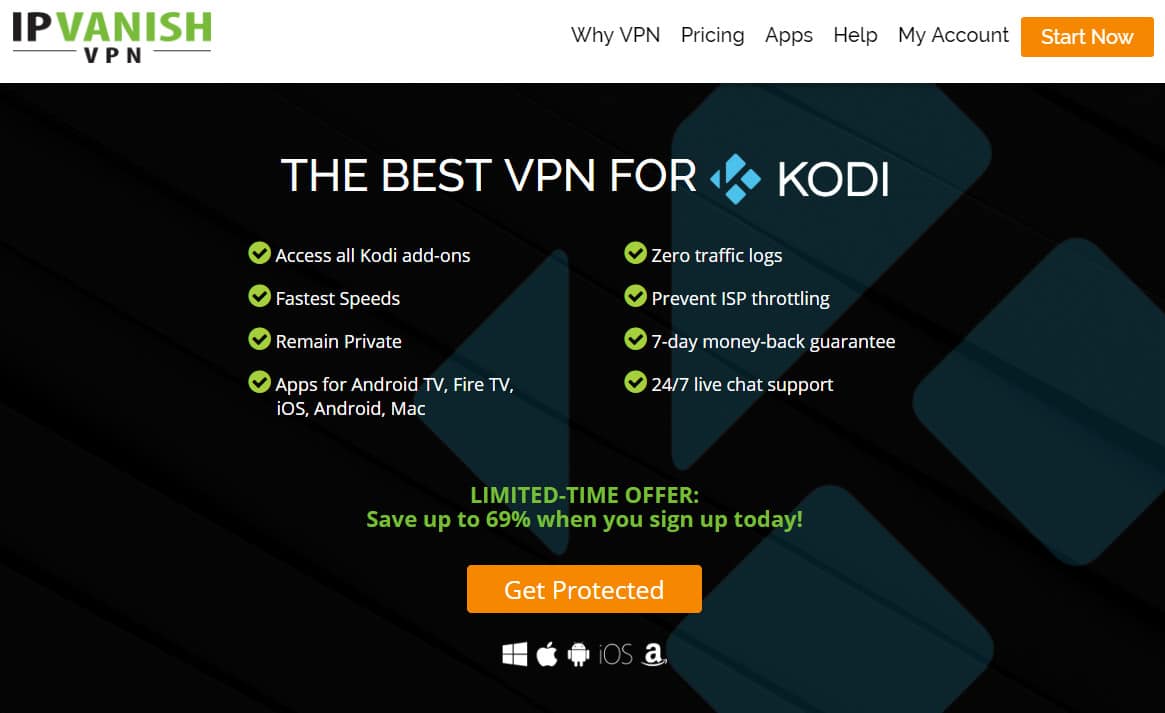
Povezano: Koristite vatrogasni štap s Kodijem? Koji je najbolji VPN za korisnike Fire Stick-a i Fire TV?
Dodatna mogućnost: Kodi zaostajanja problema mogu zahtijevati novu opremu
Ako primjećujete značajne međuspremnike i obično male brzine pri korištenju Kodija, možda se bavite hardverskim problemima. Ako na nekim uređajima izvodite Kodi s ugrađenom ili puno dodataka, svi ti elementi mogu usporiti vaše iskustvo pri pokretanju Kodi-ja, pa čak i prouzrokovati da se vaši Kodi potoci napune i igraju sporije.
Jedno rješenje je ulaganje u novu i / ili bolju opremu koju koristite isključivo za Kodi streaming. Uz to, možda biste trebali razmotriti i Kodi vilice poput OSMC-a ili LibreELEC-a koji na određenim uređajima često bolje funkcioniraju..
Na primjer, često se kaže da za OSMC-a Raspberry Pi 3 koji nudi najbolji streaming doživljaj s manje zaostajanja i problema s punjenjem. Ostali ukazuju na Nvidia Shield kao na najbolji Kodi streaming uređaj jer solidno radi na Android operativnom sustavu i ima ogromnu količinu procesorske snage kao što je ugrađena za upravljanje hardcore mrežnim igrama i grafičkim prikazima.
Povezano: Kodi ne radi na tvom Firesticku? Isprobajte ove jednostavne popravke
U SAD-u? Očekujte više problema s međuspremnicima kodija u budućnosti
Ako ste u Sjedinjenim Američkim Državama, kodi puferi kodi mogu se u budućnosti samo pogoršati. Trenutačni FCC ukinuo je pravila o mrežnoj neutralnosti iz 2015. godine, omogućujući davatelji internetskih usluga diskriminiraju različite web lokacije na temelju vrste sadržaja koji prolaze kroz njihovu mrežu. S obzirom da se podaci o streamingu intenzivnije provlače, davatelji internetskih usluga spremni su ili ograničiti te usluge ili naplatiti tim web lokacijama dodatni pristup njihovoj propusnoj širini..
Pored toga, FCC razmatra smanjenje definicije širokopojasne mreže u Sjedinjenim Državama na 10 Mbps, što je manje od 25 Mbps. Što ovo znači za vas? Da bi vaš davatelj internetskih usluga mogao vidjeti malo poticaja za poboljšanje svoje mreže i pružanje veće propusnosti.
Jedini učinkovit način sprječavanja vašeg davatelja internetskih usluga od podataka o protupitanju je uporaba VPN-a.
Upozorenje: Kodi treba upotrebljavati samo za sadržaj na koji imate zakonsko pravo pristupa. Ni Kodi fondacija, ni Comparitech ne zagovaraju upotrebu Kodija za piratstvo.
Kodi v18.3 “Leia” najnovija je stabilna verzija Kodija dostupna za preuzimanje
žba nije dovoljna, možda biste trebali razmotriti promjenu davatelja internetskih usluga ili nadogradnju svoje opreme za povezivanje. Također, provjerite da li vaša mrežna veza nije preopterećena drugim uređajima koji koriste internet u isto vrijeme. Ograničena propusnost od izvora struje i zagušenja mreže na izvoru također mogu uzrokovati probleme s puferiranjem.
Najčešći uzrok Kodi puferiranja je video cache. Ako imate problema s puferiranjem, možete optimizirati postavke predmemorije pomoću Ares Wizarda ili Supreme Builds Wizarda. Također, možete prilagoditi svoj HQ skaler ili koristiti VPN da biste spriječili ispuštanje internetskih usluga. Ako se problemi s puferiranjem nastave, možda će biti potrebna nova oprema.
Ukratko, ako želite uživati u svojim omiljenim emisijama bez problema s puferiranjem, važno je imati dobru brzinu internetske veze, provjeriti mrežnu povezanost i optimizirati postavke predmemorije. Ako se problemi nastave, možda će biti potrebna nova oprema ili promjena davatelja internetskih usluga.
žba nije dovoljna, možda biste trebali razmotriti promjenu davatelja internetskih usluga ili nadogradnju svoje opreme za povezivanje. Također, provjerite da li vaša mrežna veza nije preopterećena drugim uređajima koji koriste internet u isto vrijeme. Ograničena propusnost od izvora struje Ako je izvor struje ograničen u svojoj propusnosti, to će uzrokovati probleme s međuspremnicima. To se može dogoditi ako je izvor struje preopterećen ili ako je njegova propusnost ograničena. U tom slučaju, možda ćete morati pronaći drugi izvor struje ili smanjiti kvalitetu struje kako biste smanjili opterećenje. Zagušenja mreže na izvoru Ako je izvor struje preopterećen, to može uzrokovati zagušenja mreže i probleme s međuspremnicima. To se može dogoditi ako je veliki broj ljudi istovremeno pristupa izvoru struje. U tom slučaju, možda ćete morati pronaći drugi izvor struje ili smanjiti kvalitetu struje kako biste smanjili opterećenje. Neprikladne postavke Kodi predmemorije Ako su postavke predmemorije Kodi-ja neprikladne, to može uzrokovati probleme s međuspremnicima. U tom slučaju, možete optimizirati postavke predmemorije pomoću Ares Wizarda ili Supreme Builds Wizarda. Brzina prigušivanja internetskih pružatelja usluga (ISP) Ako vaš ISP prigušuje brzinu vaše internetske veze, to može uzrokovati probleme s međuspremnicima. U tom slučaju, možete koristiti VPN kako biste spriječili prigušivanje brzine. U SAD-u? Očekujte više problema s međuspremnicima kodija u budućnosti. Ukratko, postoji nekoliko razloga zbog kojih se Kodi puferira, ali postoje i načini kako to popraviti. Provjerite brzinu interneta, provjerite mrežnu vezu, provjerite izvor struje, optimizirajte postavke predmemorije i koristite VPN ako je potrebno.
žba nije dovoljna, možda biste trebali razmotriti promjenu davatelja internetskih usluga ili nadogradnju svoje opreme za povezivanje. Također, provjerite da li vaša mrežna veza nije preopterećena drugim uređajima koji koriste internet u isto vrijeme. Ograničena propusnost od izvora struje i zagušenja mreže na izvoru također mogu uzrokovati probleme s puferiranjem.
Najčešći uzrok Kodi puferiranja je video cache. Ako imate problema s puferiranjem, možete optimizirati postavke predmemorije pomoću Ares Wizarda ili Supreme Builds Wizarda. Također, možete prilagoditi svoj HQ skaler ili koristiti VPN da biste spriječili ispuštanje internetskih usluga. Ako se problemi s puferiranjem nastave, možda će biti potrebna nova oprema.
Ukratko, ako želite uživati u svojim omiljenim emisijama bez problema s puferiranjem, važno je imati dobru brzinu internetske veze, provjeriti mrežnu povezanost i optimizirati postavke predmemorije. Ako se problemi nastave, možda će biti potrebna nova oprema ili promjena davatelja internetskih usluga.
žba nije dovoljna, možda biste trebali razmotriti promjenu davatelja internetskih usluga ili nadogradnju svoje opreme za povezivanje. Također, provjerite da li vaša mrežna veza nije preopterećena drugim uređajima koji koriste internet u isto vrijeme. Ograničena propusnost od izvora struje i zagušenja mreže na izvoru također mogu uzrokovati probleme s puferiranjem.
Najčešći uzrok Kodi puferiranja je video cache. Ako imate problema s puferiranjem, možete optimizirati postavke predmemorije pomoću Ares Wizarda ili Supreme Builds Wizarda. Također, možete prilagoditi svoj HQ skaler ili koristiti VPN da biste spriječili ispuštanje internetskih usluga. Ako se problemi s puferiranjem nastave, možda će biti potrebna nova oprema.
Ukratko, ako želite uživati u svojim omiljenim emisijama bez problema s puferiranjem, važno je imati dobru brzinu internetske veze, provjeriti mrežnu povezanost i optimizirati postavke predmemorije. Ako se problemi nastave, možda će biti potrebna nova oprema ili promjena davatelja internetskih usluga.